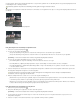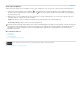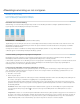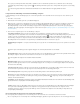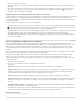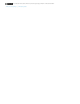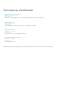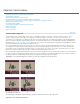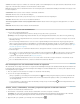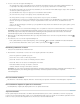Operation Manual
Afbeeldingsvervorming en ruis corrigeren
Naar boven
Naar boven
Correctie
Zoekcriteria
Lensprofielen
Informatie over lensvervorming
Lensvervorming corrigeren en perspectief aanpassen
Ruis in de afbeelding en JPEG-artefacten verminderen
Informatie over lensvervorming
Korrelvorming is een lensfout waarbij rechte lijnen bij de randen van de afbeelding naar buiten toe afbuigen. Speldenkusseneffect is het
tegenovergestelde effect. Hierbij buigen rechte lijnen af naar binnen.
Voorbeelden van korrelvorming (links) en speldenkusseneffect (rechts)
Vignetvorming is een vervorming die de hoeken van een afbeelding donkerder maakt, doordat er minder licht rond de omtrek van de lens valt.
Kleurafwijking verschijnt als een kleurrand langs de randen van objecten. Dit wordt veroorzaakt doordat de lens scherpstelt op verschillende
lichtkleuren in verschillende vlakken.
Sommige lenzen vertonen verschillende vervormingen bij bepaalde brandpuntsafstanden en f-stops. Met het filter Lenscorrectie kunt u de
combinatie opgeven van de instellingen waarbij de afbeelding is gemaakt.
Lensvervorming corrigeren en perspectief aanpassen
Met het filter Lenscorrectie corrigeert u veel voorkomende onvolkomenheden zoals korrelvorming en speldenkusseneffect, vignettering en
kleurafwijking. Het filter werkt alleen met RGB- of grijswaardenafbeeldingen met 8 en 16 bits per kanaal.
U kunt het filter ook gebruiken om een afbeelding te roteren of het perspectief in de afbeelding te corrigeren dat is veroorzaakt doordat de camera
onder een verticale of horizontale hoek is gehouden. Met het afbeeldingsraster van het filter zijn deze aanpassingen gemakkelijker en
nauwkeuriger uit te voeren dan met de opdracht Transformeren.
Perspectief in de afbeelding en lensfouten automatisch corrigeren
De standaardinstelling Automatische correctie gebruikt lensprofielen om vervorming snel en nauwkeurig te corrigeren. Om dit goed te kunnen
doen, heeft Photoshop de Exif-metagegevens nodig die de camera en lens aangeven waarmee de afbeelding is gemaakt. Ook moet er een
passend lensprofiel op uw systeem staan.
1. Kies Filter > Lenscorrectie.
2. Stel de volgende opties in:
Selecteer de problemen die u wilt corrigeren. Selecteer Afbeelding automatisch schalen als de afbeelding na het aanbrengen van
de correcties sterk vergroot of verkleind is in vergelijking met de oorspronkelijke afbeelding.
In het menu Rand bepaalt u welke bewerking moet worden uitgevoerd op de lege gebieden die het gevolg zijn van het corrigeren van het
speldenkusseneffect, de rotatie of het perspectief. U kunt lege gebieden opvullen met transparantie of een kleur of u kunt de randpixels van
de afbeelding uitbreiden.
Hiermee kunt u de lijst Lensprofielen filteren. Standaard worden op grootte van de afbeeldingssensor gebaseerde profielen
eerst weergegeven. Klik op het pop-upmenu
en selecteer Voorkeur geven aan RAW-profielen om de RAW-profielen als eerste te
vermelden.
Selecteer een overeenkomend profiel. Standaard worden in Photoshop alleen profielen weergegeven die overeenkomen met
de camera en lens waarmee de afbeelding is gemaakt. (Het cameramodel hoeft niet perfect overeen te stemmen.) Photoshop selecteert ook
automatisch een overeenkomend subprofiel voor de geselecteerde lens op basis van brandpuntsafstand en f-stop. Als u de automatische
selectie wilt wijzigen, klikt u met de rechtermuisknop op het actieve lensprofiel en selecteert u een ander subprofiel.